QEMU выполняет полную эмуляцию системы. Итак, QEMU может запускать программы, написанные для другой архитектуры, на вашей машине Debian 9. Например, программы, написанные для процессоров на базе ARM, можно запускать на процессорах x86 с помощью QEMU.
В этой статье я покажу вам, как установить и использовать QEMU в Debian 9 Stretch. Давайте начнем.
QEMU и KVM:
QEMU можно комбинировать с KVM для использования функций аппаратной виртуализации вашего процессора. QEMU + KVM обеспечит вам почти полную производительность оборудования.
Функция аппаратной виртуализации по умолчанию отключена на процессорах AMD и Intel. Поэтому вам придется включить их вручную, если вы действительно хотите его использовать.
Я рекомендую вам включить аппаратную виртуализацию. Если вы этого не сделаете, QEMU будет очень медленным.
Включение аппаратной виртуализации:
Если у вас процессор Intel, то все, что вам нужно сделать, это включить VT-x или же VT-d из BIOS вашей материнской платы.
Для процессора AMD необходимо включить AMD-v из BIOS вашей материнской платы.
Если ваш ЦП поддерживает аппаратную виртуализацию и вы включили ее в BIOS своего компьютера, то вы можете проверить, включена ли виртуализация на вашем компьютере Debian 9 Stretch, с помощью следующей команды:
$ lscpu | grep VirtКак видите, аппаратная виртуализация включена.

Установка QEMU и KVM:
QEMU не установлен по умолчанию в Debian 9 Stretch. Но он доступен в официальном репозитории пакетов Debian 9 Stretch. Так что вы можете легко установить его.
Сначала обновите кеш репозитория пакетов APT с помощью следующей команды:
$ sudo подходящее обновление
Кэш репозитория пакетов APT должен быть обновлен.
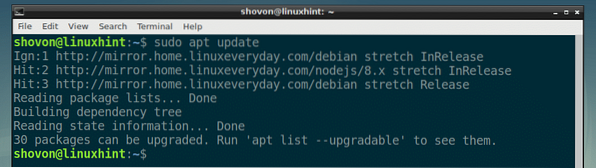
Теперь установите QEMU с помощью следующей команды:
$ sudo apt установить qemu qemu-kvm
Теперь нажмите у а затем нажмите
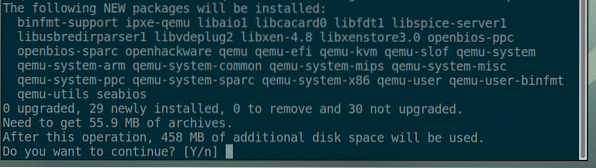
KVM и QEMU должны быть установлены.
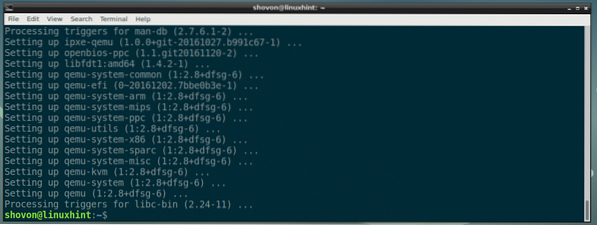
Используя QEMU и KVM:
В этом разделе я покажу вам, как установить Alpine Linux на виртуальную машину QEMU + KVM.
Создание каталога виртуальных машин:
Сначала создайте каталог, в котором будут храниться все данные вашей виртуальной машины. С этого момента я буду называть этот каталог виртуальных машин.
Создайте каталог виртуальной машины с помощью следующей команды:
$ mkdir -p ~ / qemu / альпийский
Теперь перейдите в каталог виртуальной машины с помощью следующей команды:
$ cd ~ / qemu / альпийский
Скачивание ISO-образа Alpine Linux:
Теперь загрузите стандартный ISO-образ Alpine Linux с https: // alpinelinux.org / downloads / в каталог вашей виртуальной машины.
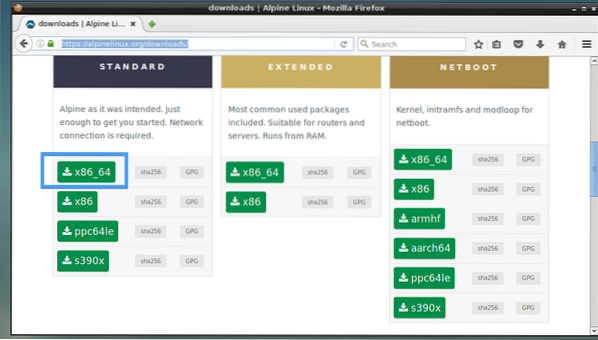
На момент написания этой статьи образ ISO альпийский стандарт-3.8.0-x86_64.iso

Создание образа QEMU:
Теперь вам нужно создать образ QEMU. Это виртуальный жесткий диск, на который вы установите Alpine Linux. В QEMU есть собственная команда для создания образа QEMU.
Я собираюсь создать образ QEMU альпийский.img и выделить 8 ГБ дискового пространства к нему с помощью следующей команды:
$ qemu-img create -f qcow2 альпийский.img8GПРИМЕЧАНИЕ: Вы можете назвать изображение иначе, чем альпийский.img и установите для размера диска значение, отличное от 8G (8 гигабайт).

Как вы видете, альпийский.img создано.

Запуск установщика Alpine:
Теперь вы можете запустить эмуляцию QEMU с помощью KVM и установить Alpine Linux на образ альпийский.img.
Я собираюсь использовать сценарий оболочки установить.ш чтобы начать установку, поскольку я считаю, что это упрощает понимание и изменение команды позже.
Теперь выполните следующую команду, чтобы создать установить.ш:
$ nano установить.ш
И введите в него следующие строки:
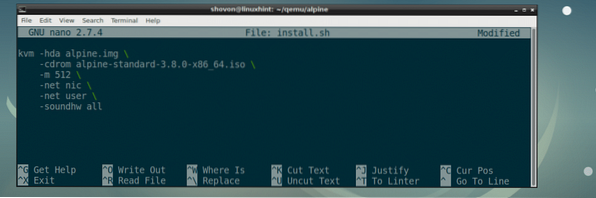
Теперь сохраните файл с помощью
ПРИМЕЧАНИЕ: Здесь, -м 512 средства 512 МБ памяти (RAM) будет выделено виртуальной машине.
Теперь сделайте сценарий установить.ш исполняемый файл с помощью следующей команды:
$ chmod + x установить.ш
Теперь запустите сценарий установки:
$ ./установить.ш
Как видите, установщик Alpine загрузился.
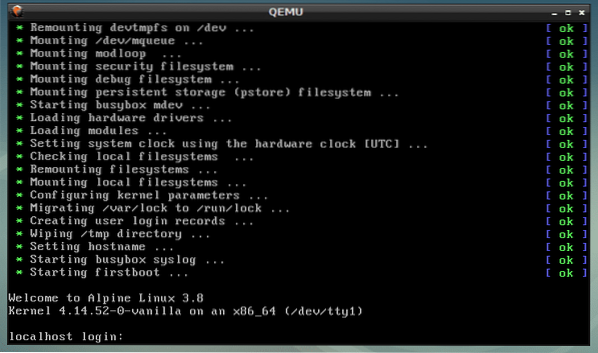
Теперь введите корень и нажмите
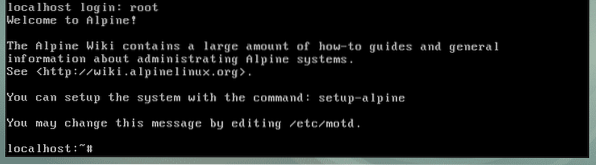
Теперь запустите установщик с помощью следующей команды:
# setup-alpine
Теперь введите раскладку клавиатуры (я выбрал нас) и нажмите
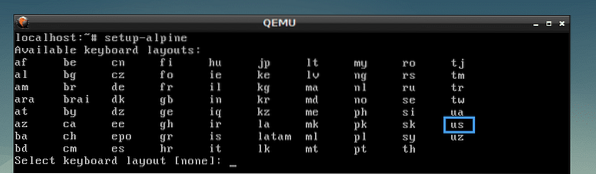
Выберите вариант (я выбрал нас) и нажмите
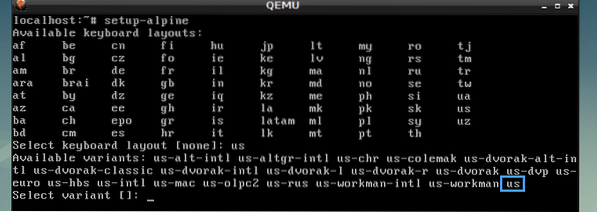
Теперь введите свое имя хоста и нажмите
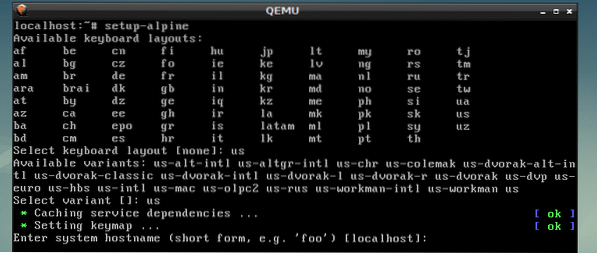
Теперь выберите свой сетевой интерфейс. По умолчанию eth0, что правильно. Поэтому я нажал
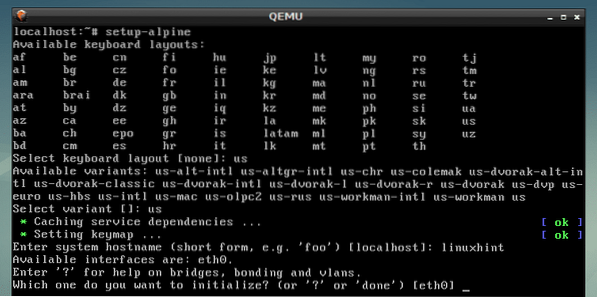
Теперь введите IP-адрес вашего сетевого интерфейса. Я выберу значение по умолчанию: dhcp назначенный IP-адрес. Когда вы закончите, нажмите
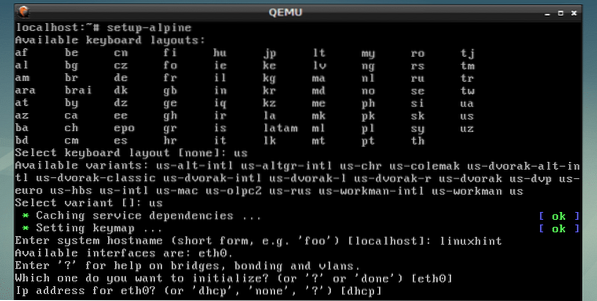
Я выбрал dhcp, поэтому я нажал
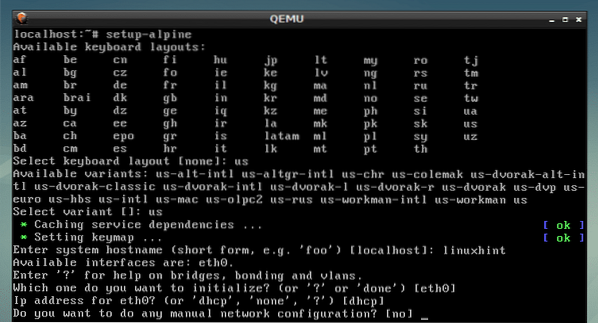
Теперь введите свой новый корень пароль и нажмите
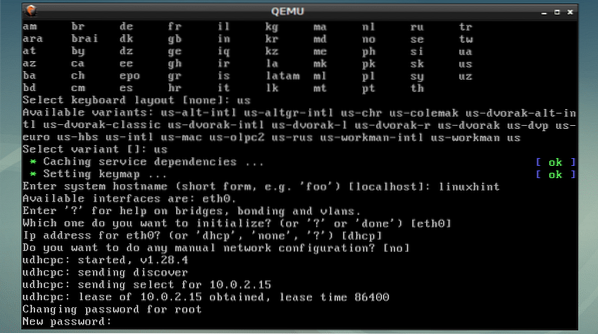
Теперь введите пароль еще раз и нажмите
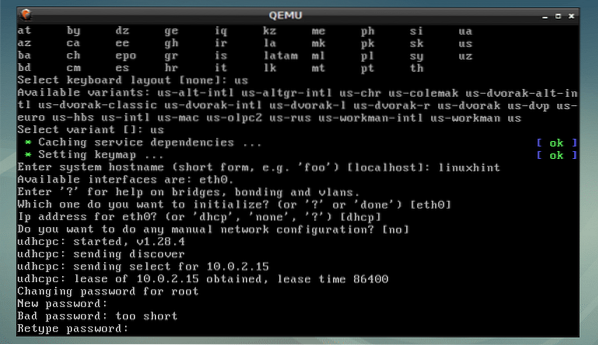
Пришло время выбрать часовой пояс. По умолчанию универсальное глобальное время, но вы можете перечислить другие поддерживаемые часовые пояса, нажав ? а также
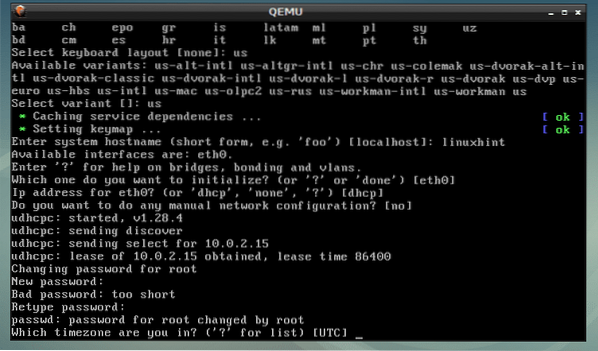
Нажмите
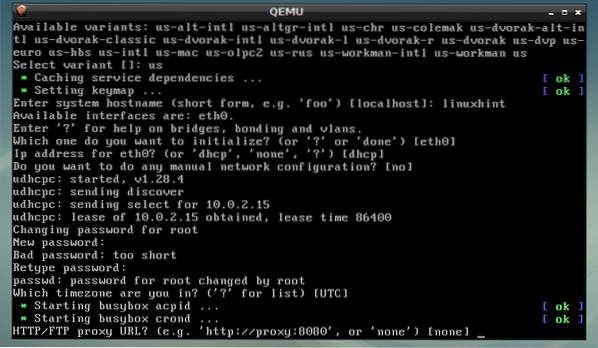
Нажмите
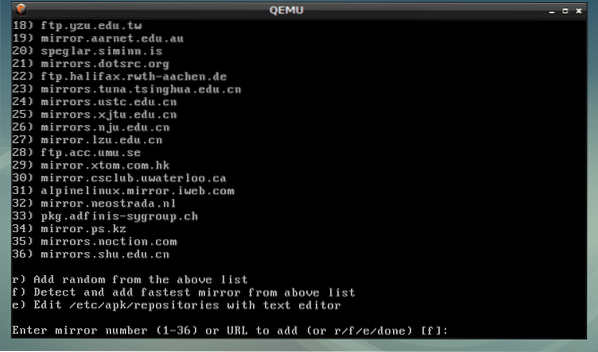
Нажмите
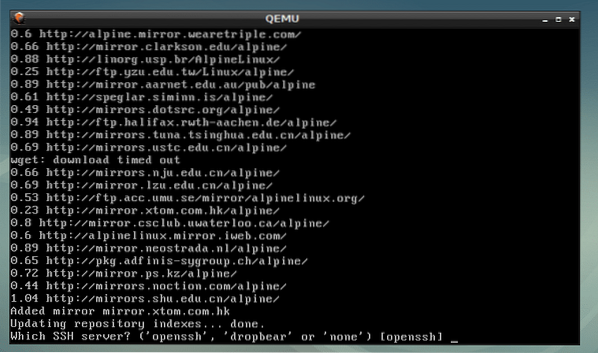
Печатать sda и нажмите
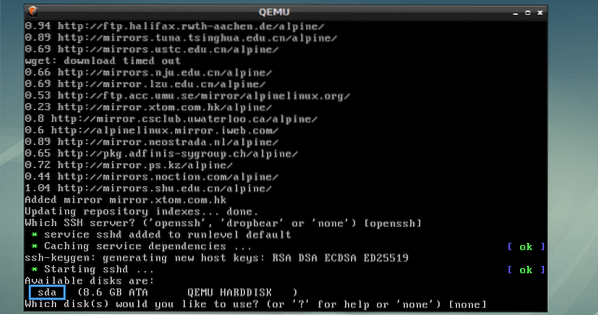
Печатать sys и нажмите
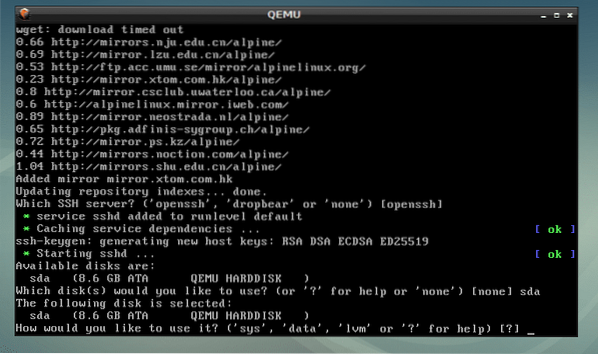
Теперь введите у и нажмите
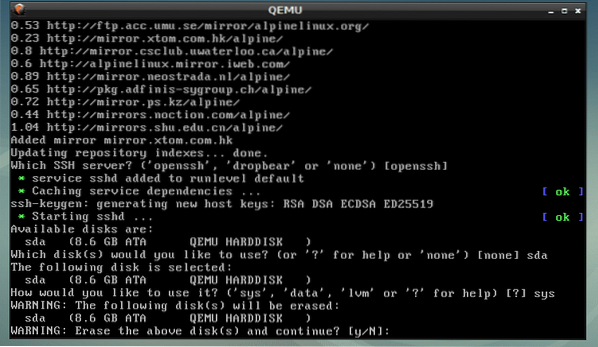
Alpine устанавливается…
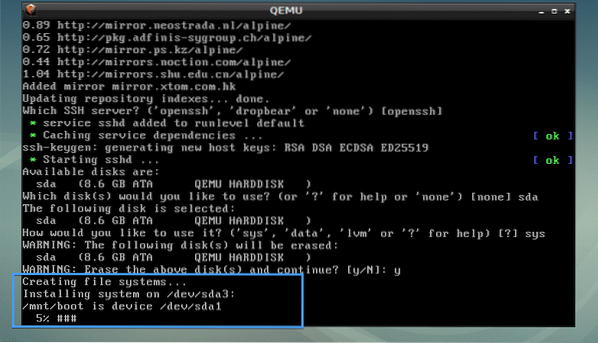
Установлен Alpine Linux.
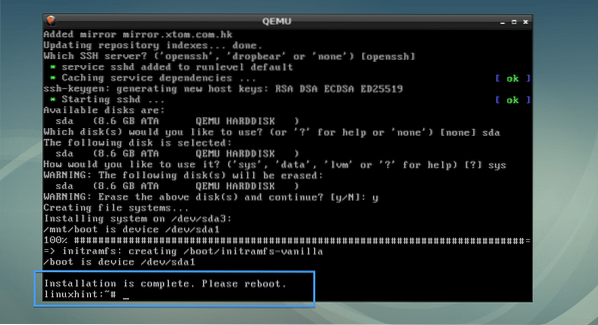
Загрузка Alpine из Alpine.img Изображение QEMU:
Теперь создайте еще один сценарий оболочки Начало.ш в каталоге виртуальной машины с помощью следующей команды:
$ нано старт.ш
Теперь добавьте к нему следующие строки и сохраните.
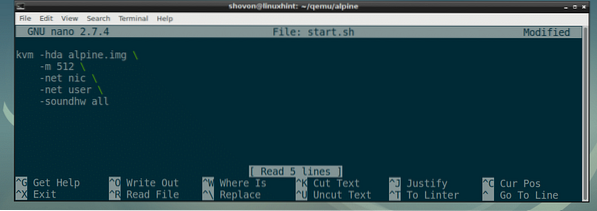
Сделайте запуск скрипта.sh исполняемый файл следующим образом:
$ chmod + x начало.ш
Наконец, вы можете загрузить свою недавно установленную ОС Alpine с QEMU KVM следующим образом:
$ ./Начало.ш
Как видите, Alpine Linux загрузился из образа QEMU.
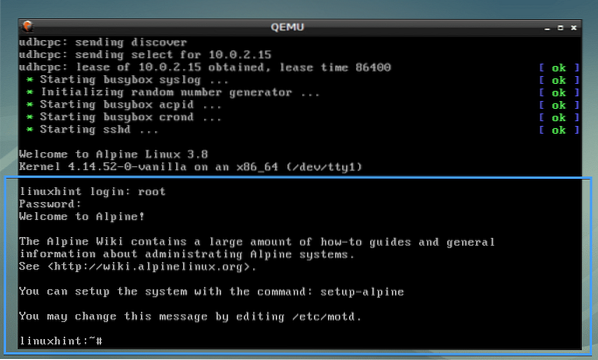
Эмуляция других архитектур с помощью QEMU:
QEMU поддерживает множество архитектур ЦП, как вы можете видеть на скриншоте ниже.
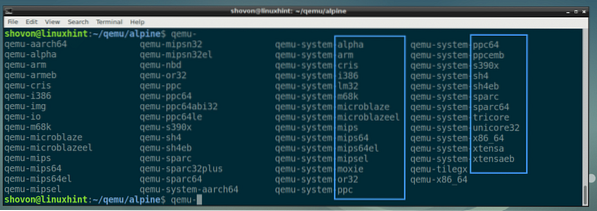
Я использовал квм команда в предыдущих примерах. На самом деле это аппаратная виртуализация qemu-system-x86_64.
Вы можете заменить все квм команды с qemu-system-x86_64 команда в предыдущих примерах, и она все равно будет работать. Но он будет работать медленно, так как не будет использовать аппаратную виртуализацию.
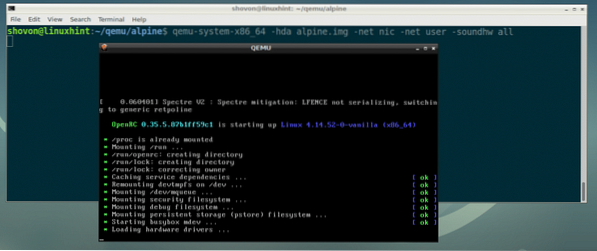
Вот как вы устанавливаете и используете QEMU в Debian 9 Stretch. Спасибо, что прочитали эту статью.
 Phenquestions
Phenquestions


